如果您的流量套餐有限,或者您计划前往网络连接不佳的地区,那么下载视频以便稍后观看可能是一个好主意。即使是那些在流媒体网站上找到的视频,也并非无法下载。

本文将深入探讨如何在不同的平台和浏览器上实现这一目标,并介绍一些最佳工具。
如何在Windows电脑上的Chrome浏览器中下载任意网站的流媒体视频
通过在Chrome浏览器中安装扩展程序,您可以轻松地从各种网站下载视频。 如果您经常需要下载视频,这绝对是一个快速且简便的理想选择。
使用Video DownloadHelper下载流媒体视频
其中一个最受欢迎的Chrome扩展程序是Video DownloadHelper。以下是具体的使用方法:
- 打开Chrome浏览器。
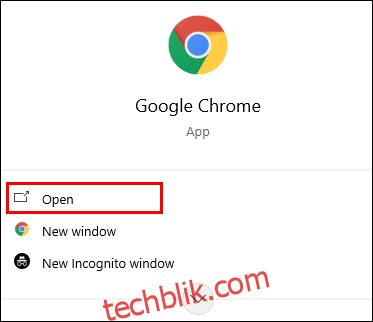
- 访问官方网站,然后点击安装按钮。
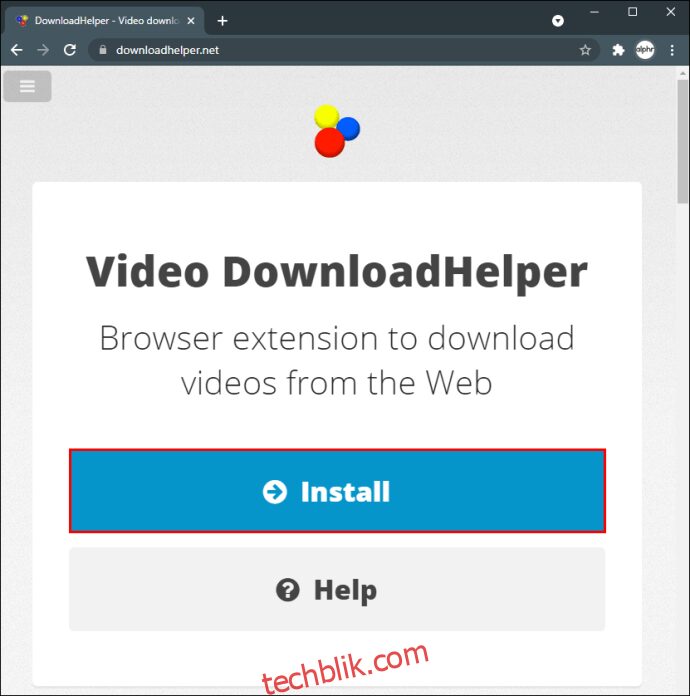
- 点击“添加到Chrome”。
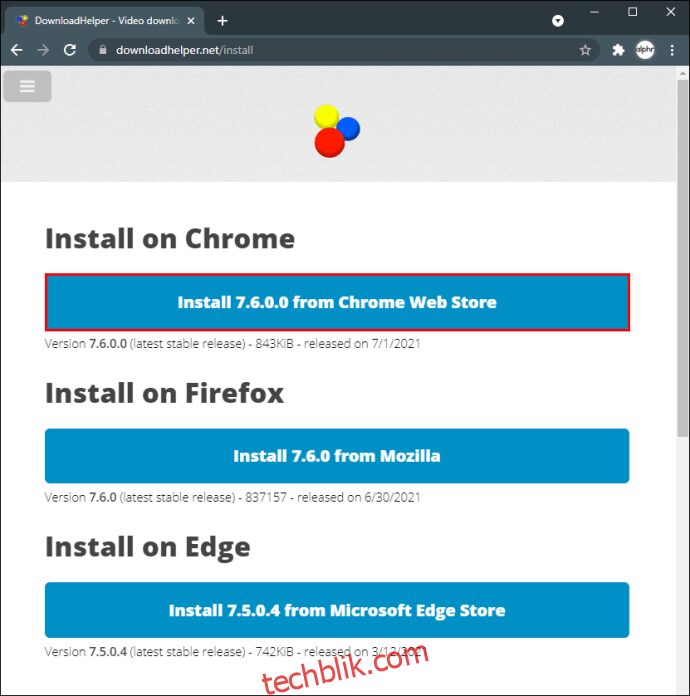
- 点击“添加扩展程序”。
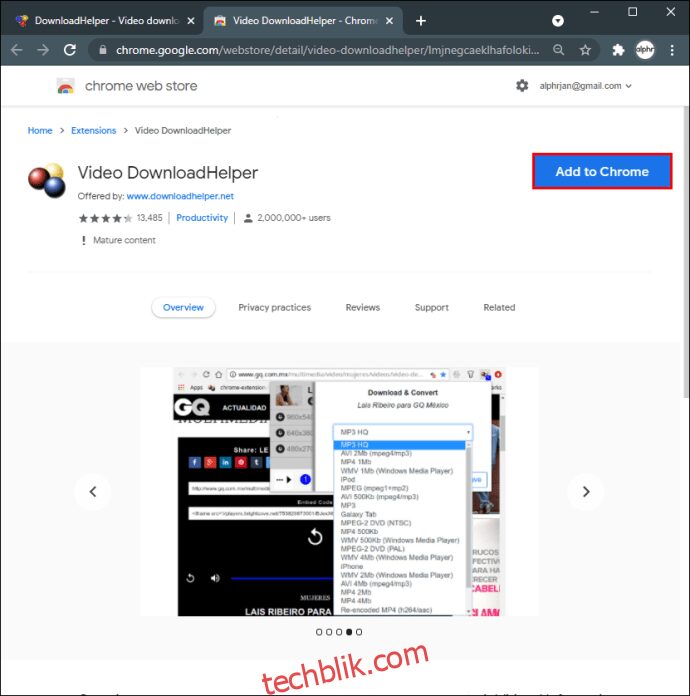
- 再次点击“添加扩展程序”确认。
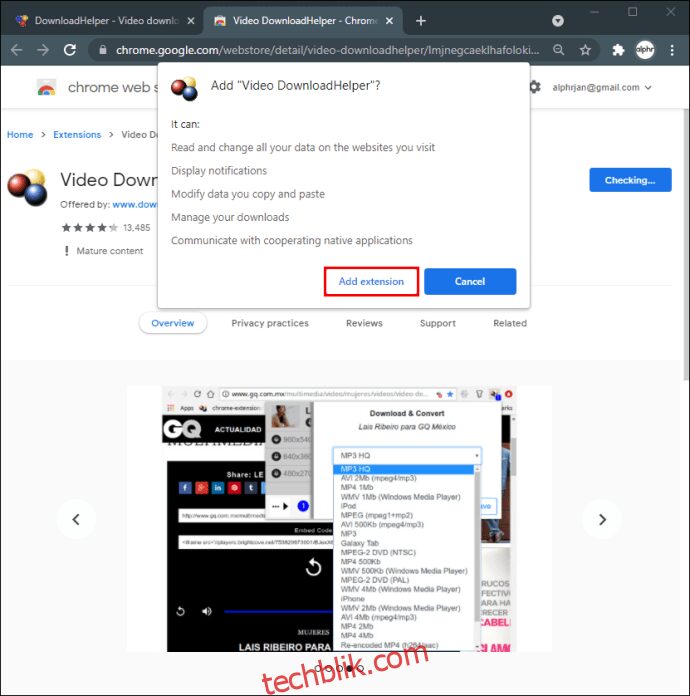
- 扩展程序图标会出现在地址栏旁边的右上角。
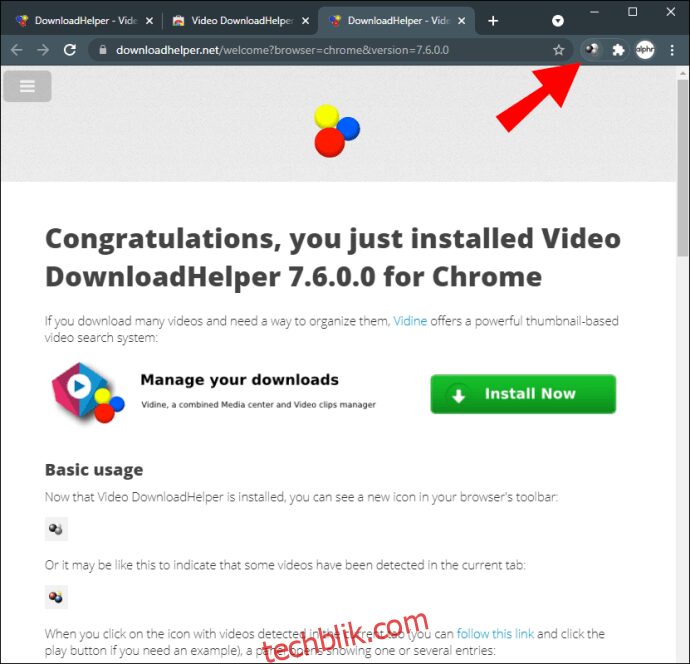
- 当您浏览到可下载的视频时,扩展程序图标将会激活。点击该图标,然后点击“下载”按钮。
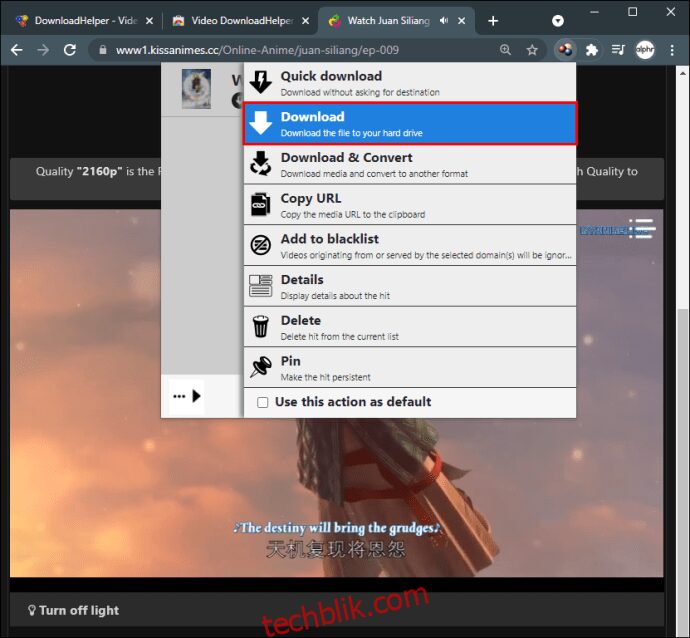
- 视频将会下载到您的计算机中。
这种方法的一个局限性是它无法下载YouTube和TikTok的视频。如果您需要下载YouTube视频,您将需要一个在线视频下载工具。我们首推的工具是SaveFrom。它不仅易于使用,而且支持除YouTube以外的众多其他网站。
使用SaveFrom下载流媒体视频
以下是如何使用SaveFrom下载YouTube视频的方法:
- 打开谷歌浏览器并访问YouTube网站。
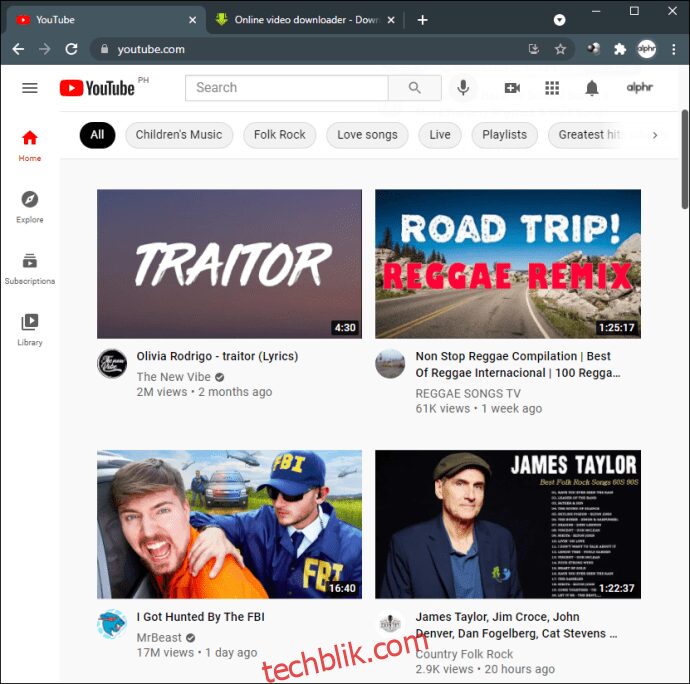
- 找到您想要下载的视频并复制其链接。
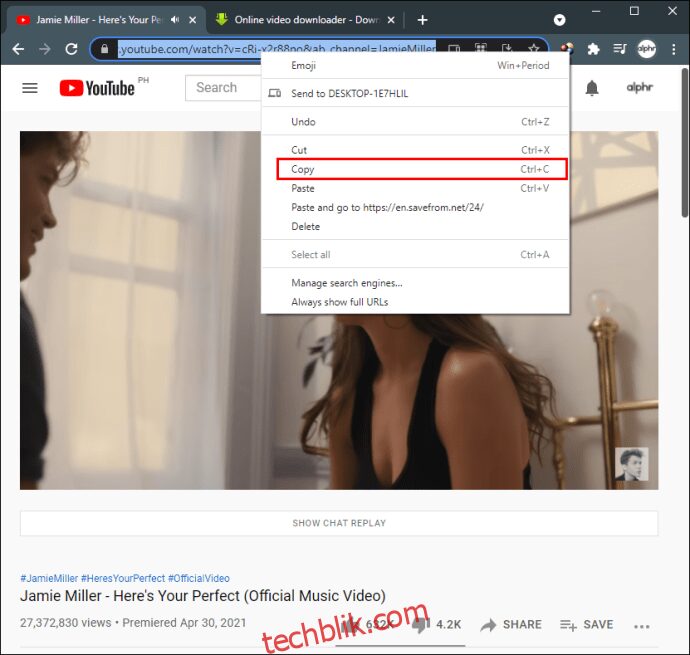
- 访问下载器的网站,并将视频链接粘贴到指定位置。
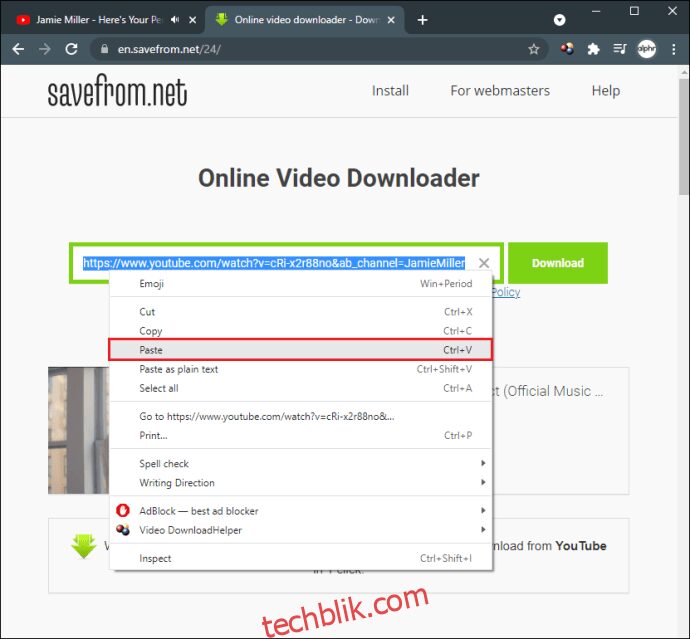
- 点击“下载”按钮。
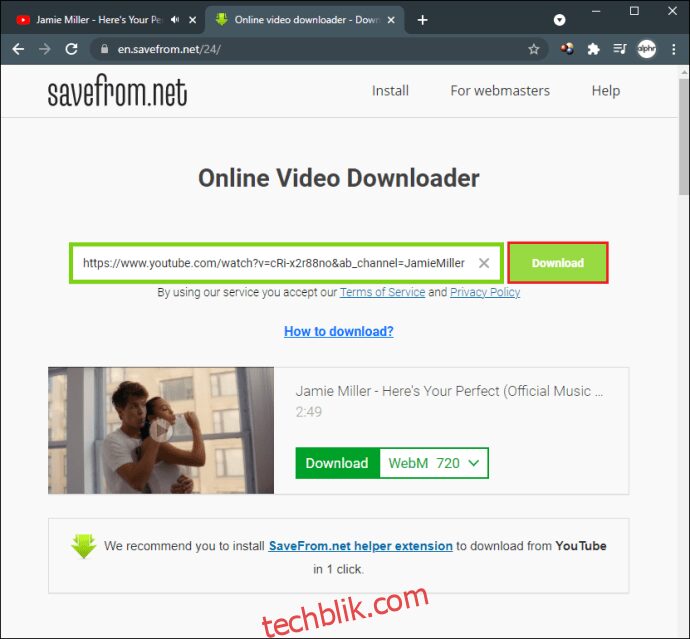
- 选择您想要的视频分辨率。
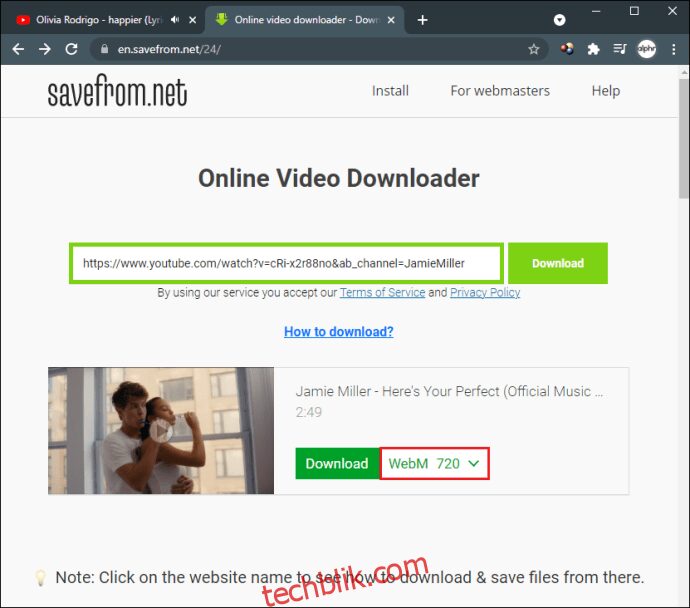
- 再次点击“下载”按钮开始下载。
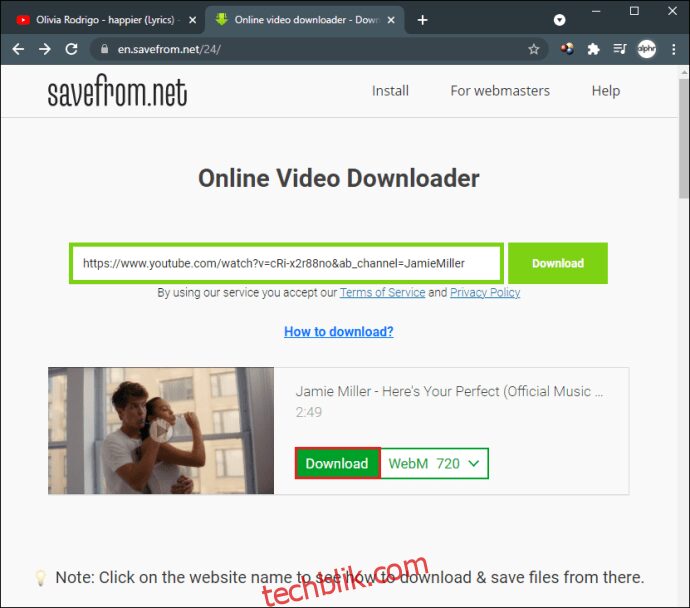
- 视频将会下载到您的计算机中。
使用4K Video Downloader下载流媒体视频
另一种选择是使用像4K Video Downloader这样的应用程序。除了数百个其他网站之外,您还可以使用它下载YouTube视频、播放列表和频道。由于它不是Chrome网上应用商店的应用程序,因此您可以在任何地方下载视频,没有任何限制。
以下是如何使用它:
- 打开浏览器并访问官方网站。
- 下载并安装该程序。
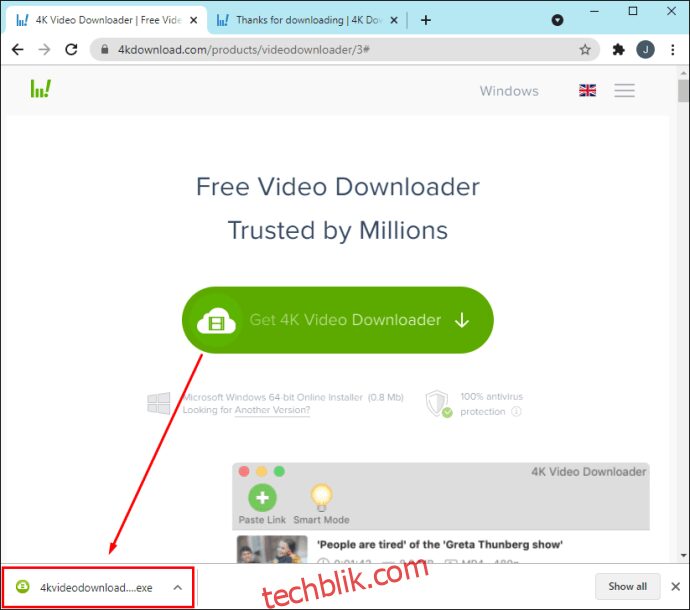
- 复制您要下载的视频的链接,并将其粘贴到程序中。
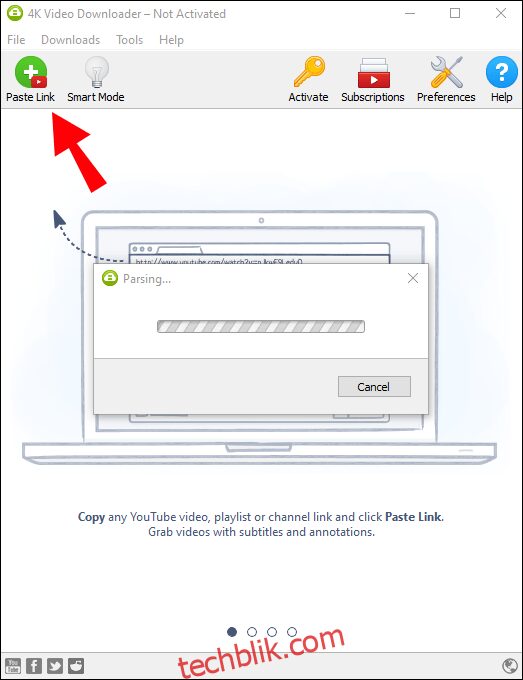
- 如果视频是播放列表的一部分,您会看到一个弹出消息,询问您是想下载整个播放列表还是只下载当前视频。
- 选择视频的分辨率。
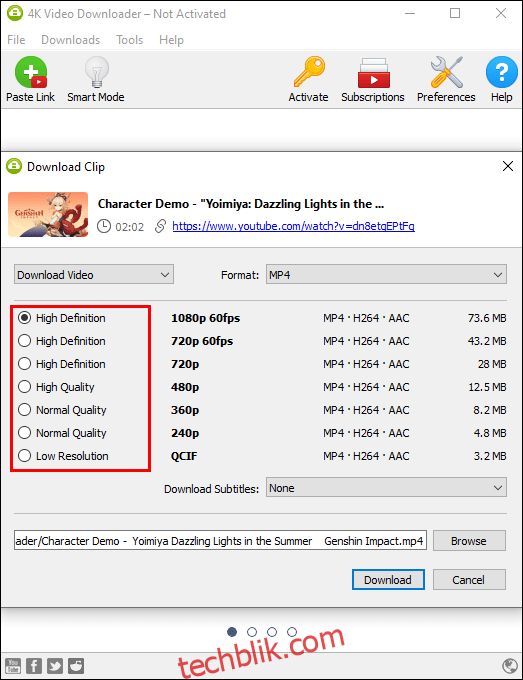
- 点击“下载”按钮。
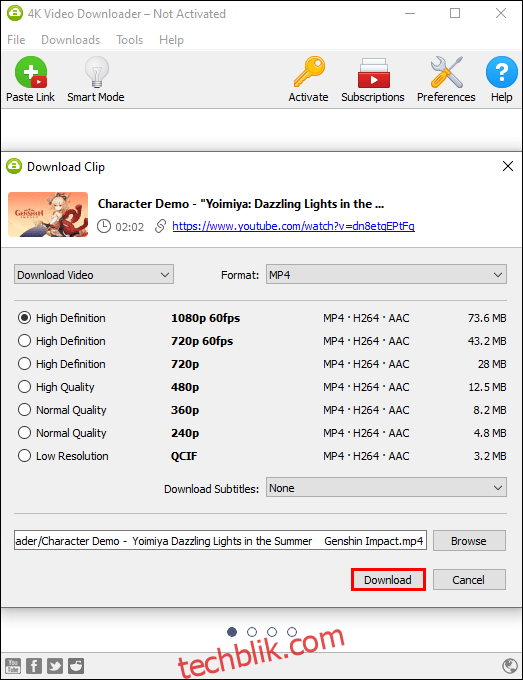
- 视频将保存到您的计算机。
如何在Mac上的Chrome浏览器中下载任意网站的流媒体视频
您可以使用扩展程序或在线下载器在Mac版的Chrome浏览器中下载视频。 与Windows版本一样,使用扩展程序时您将无法下载YouTube或TikTok视频。
对于Mac用户,一个备受推荐的Chrome扩展程序是Video Downloader Professional。以下是如何使用它:
- 打开Chrome浏览器并访问这个网站。
- 点击“添加到Chrome”按钮。
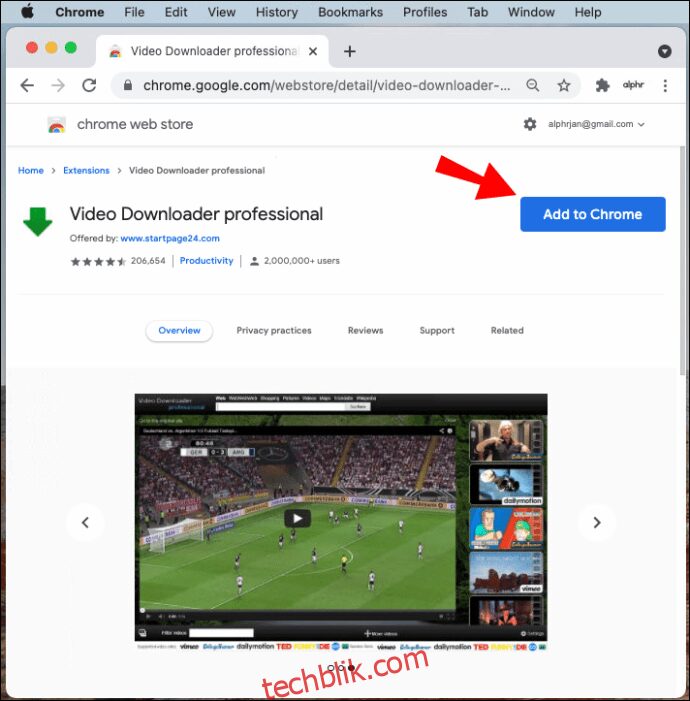
- 点击“添加扩展程序”按钮进行确认。
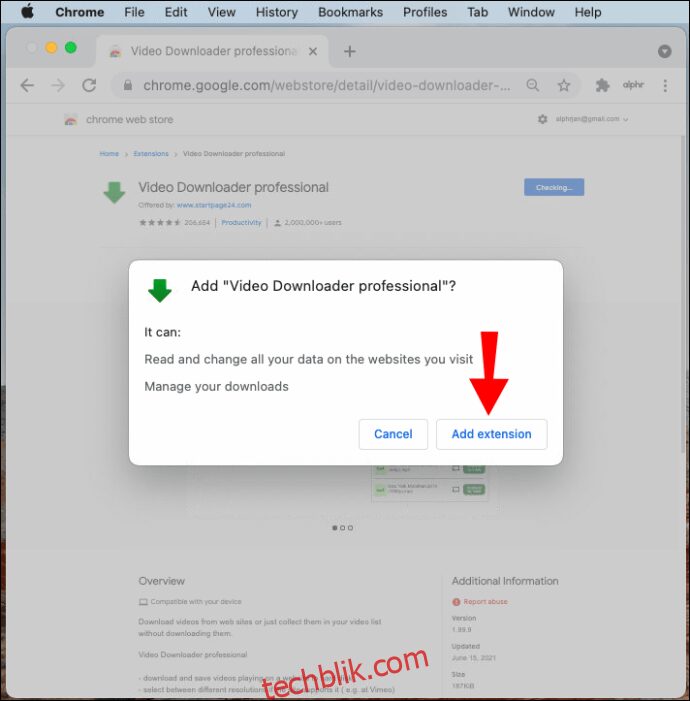
- 扩展程序的图标会出现在地址栏的右侧。
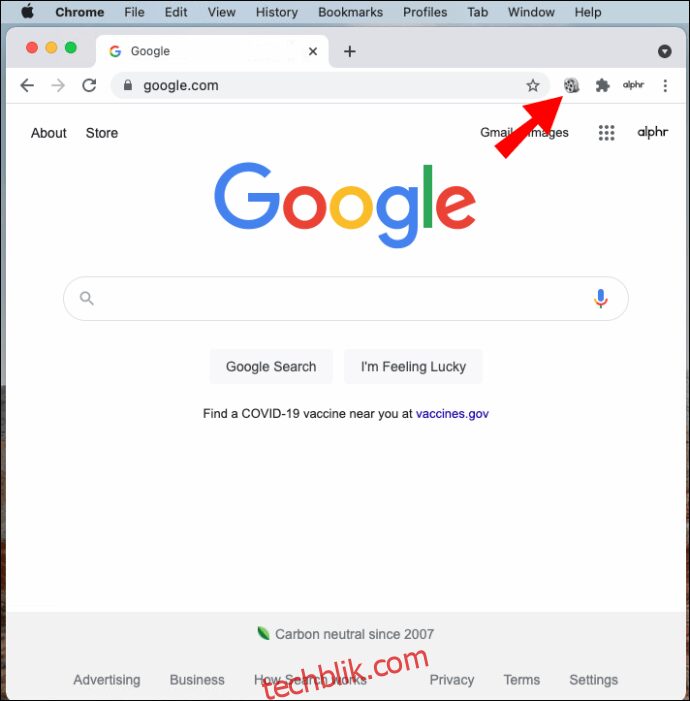
- 当您打开可下载的视频时,您会看到该图标变成绿色箭头。
- 点击该图标即可开始下载。
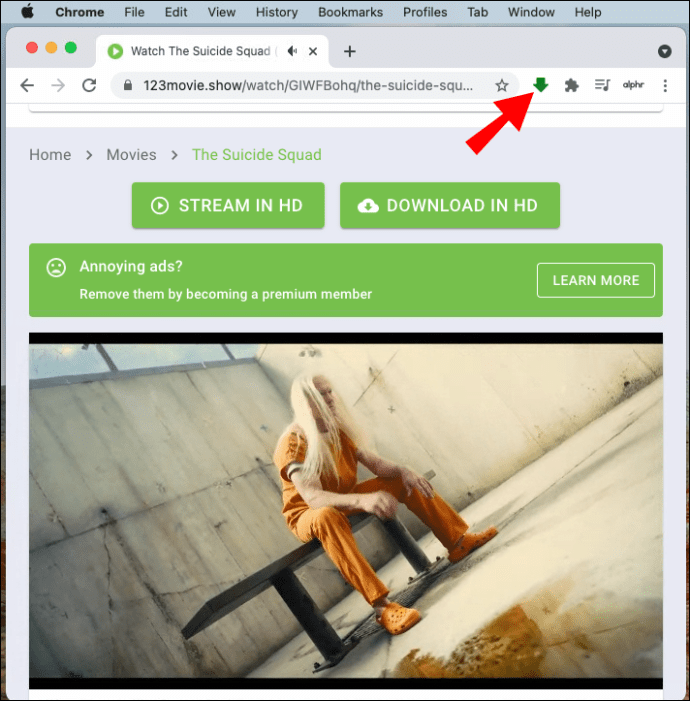
要下载YouTube和TikTok视频,您可以使用在线视频下载器。
我们为Mac用户推荐的一个工具是SaveFrom,以下是如何使用它:
- 打开Chrome浏览器并找到您想要下载的视频。
- 访问SaveFrom网站。
- 输入视频的链接。
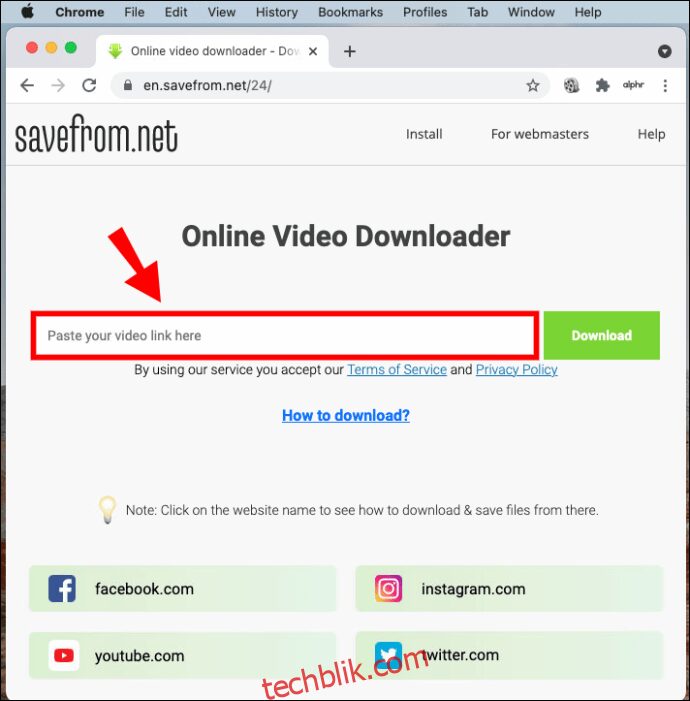
- 然后,点击“下载”按钮。
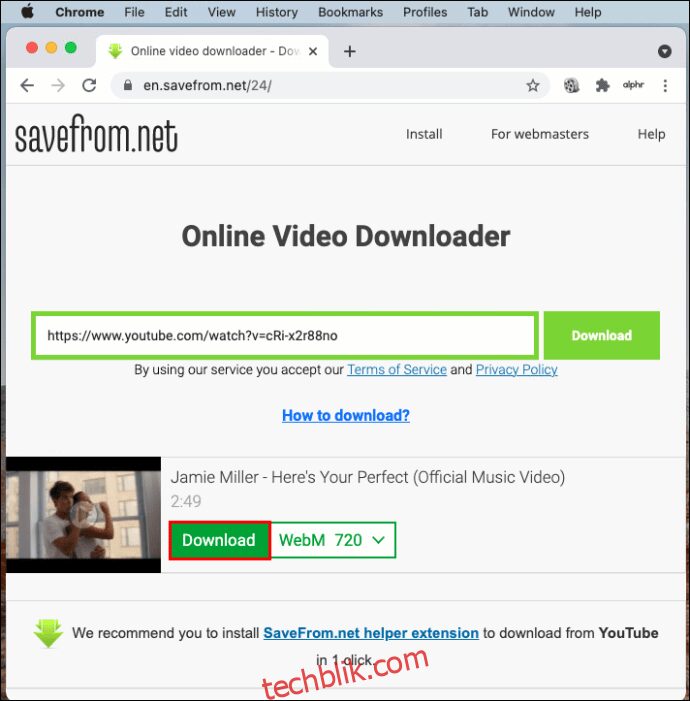
- 视频将保存到您的计算机中。
如何在Windows上的Firefox浏览器中下载任意网站的流媒体视频
与Chrome浏览器不同,使用Firefox扩展程序下载视频没有限制。这意味着您可以使用扩展程序从包括YouTube和TikTok在内的任何网站下载视频。
您会发现许多用于下载流媒体视频的扩展程序,我们推荐使用的是Video Downloader Professional。
- 打开Mozilla Firefox浏览器,并访问插件页面。
- 点击“添加到Firefox”。
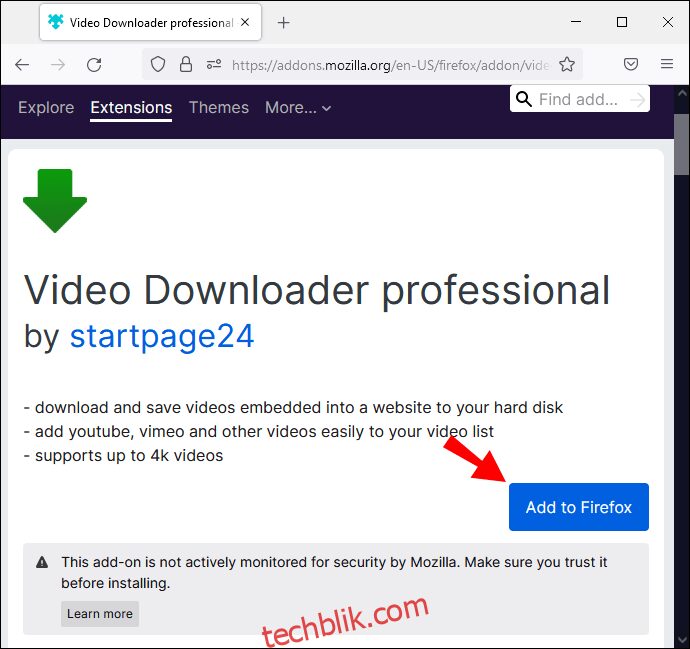
- 点击“添加”按钮确认。
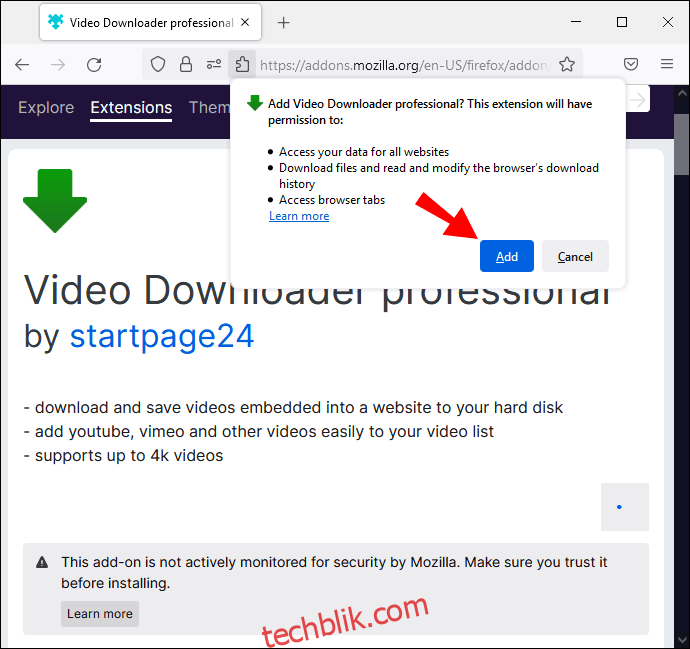
- 图标将会出现在地址栏的右侧。
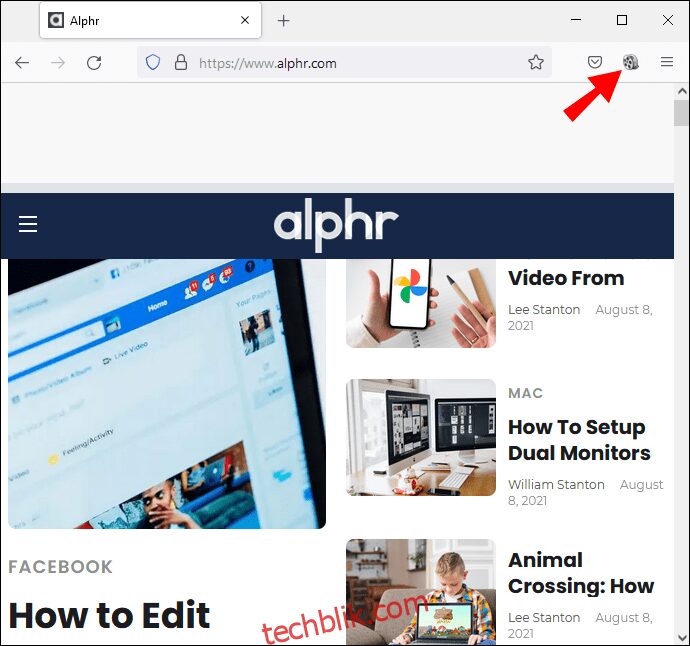
- 只要有可下载的视频,图标就会变成绿色箭头。 如果有多个可下载的视频,请选择您要下载的那个并点击箭头。
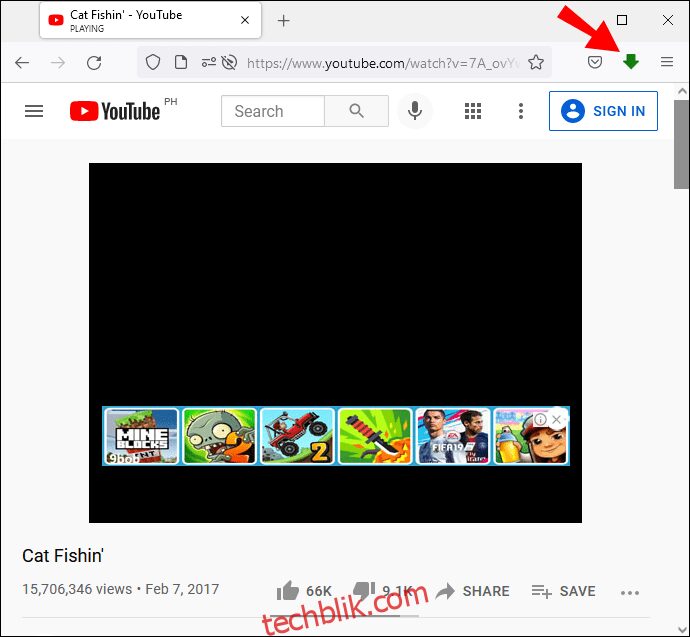
- 视频将下载到您的计算机中。
如何在Mac上的Firefox浏览器中下载任意网站的流媒体视频
我们同样推荐Video Downloader Professional用于Mac和Windows(如上所述)。
- 打开Mozilla Firefox浏览器,并访问这个页面。
- 点击“添加到Firefox”按钮。
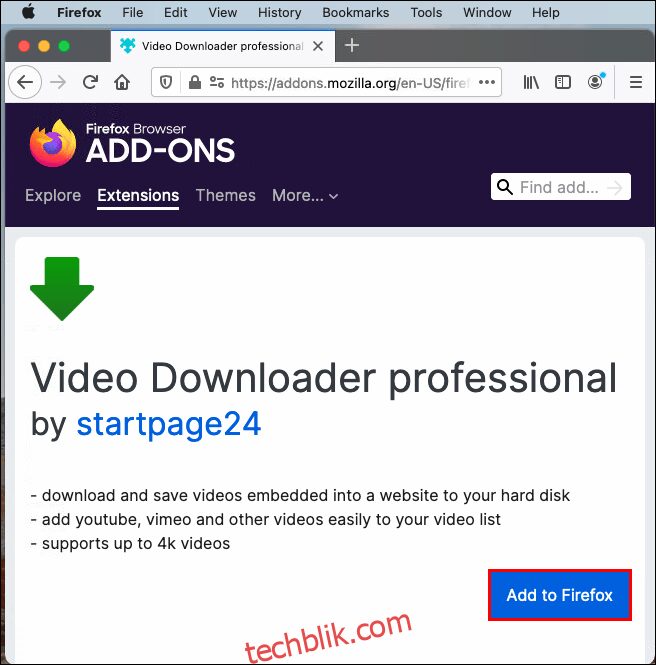
- 点击“添加”按钮进行确认。
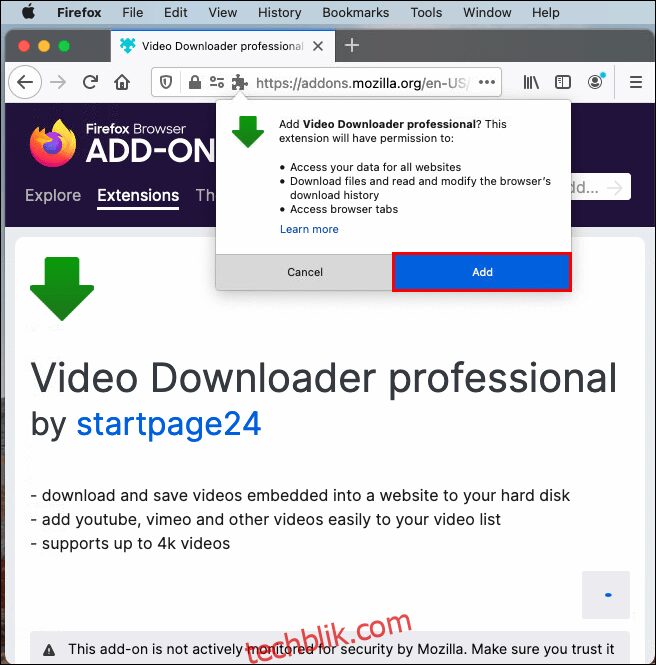
- 图标将出现在地址栏的右侧。
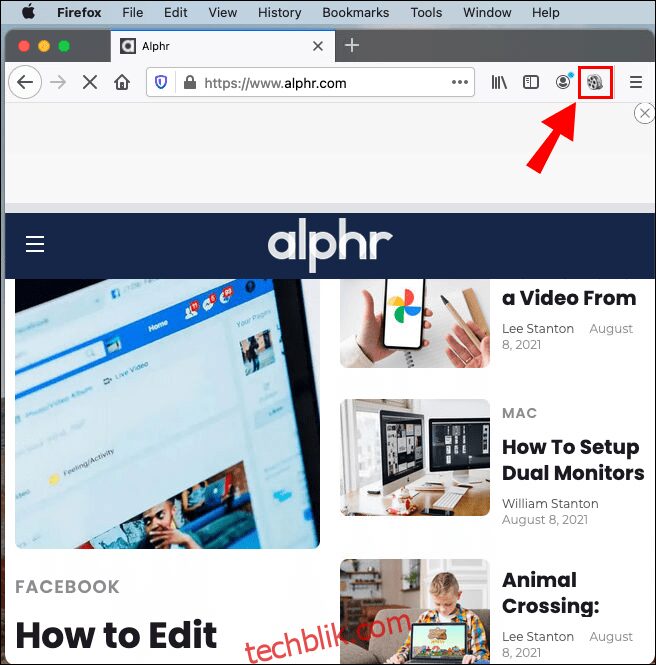
- 每当您在Mozilla Firefox中看到可下载的视频时,扩展程序的图标都会变成绿色箭头。如果有更多可用视频,请选择一个并点击箭头。
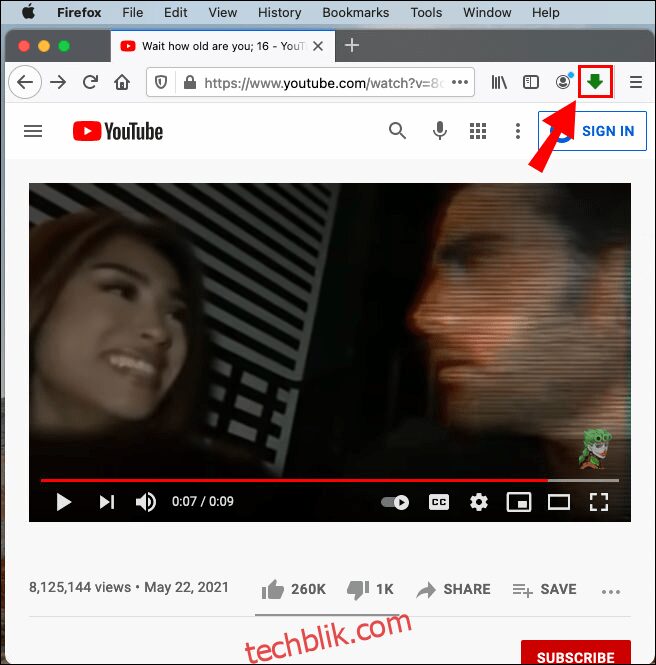
- 视频将下载到您的计算机中。
如果上述方法不起作用,您可以安装一个应用程序,例如4K Video Downloader或使用在线视频下载器。
如何从Android设备上下载任意网站的流媒体视频
如果您想在Android设备上下载流媒体视频,Play Store中有几个可用的应用程序。All Video Downloader和Free Video Downloader尤其受欢迎,尽管您不能使用它们来下载YouTube视频,并且可能不得不面对大量的广告。
在这种情况下,我们推荐最简单的解决方案:使用在线视频下载器。如前所述,最好的方法之一是SaveFrom。
- 复制您要下载的视频的链接。
- 在您的Android设备上打开浏览器,并访问SaveFrom。
- 粘贴链接并点击它旁边的箭头。
- 选择首选质量并点击下载。
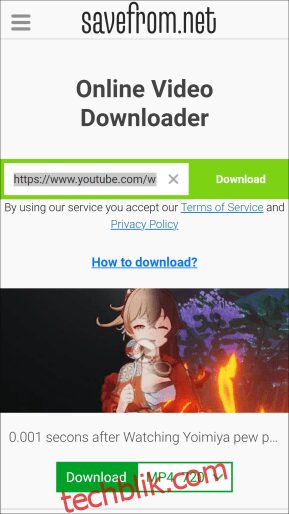
这个视频下载器还有一个移动应用程序。但是,这不是强制性的,即使没有应用程序,您也可以下载视频。
如何在iPhone上下载任意网站的流媒体视频
与Android设备类似,从任意网站下载视频的最佳方式是使用在线视频下载器。这样,您不必安装任何东西,也不会占用您的存储空间。
- 复制您要下载的视频的链接。
- 打开Safari浏览器,并访问这个页面。
- 粘贴链接并点击它旁边的箭头。
- 选择所需的分辨率并点击下载。
如何从JW Player下载流媒体视频
如果您想从JW Player下载视频,请按照以下步骤操作:
- 通过访问官方网站安装Internet Download Manager (IDM)。
- 在浏览器上安装相应的扩展程序。

- 播放您要下载的视频。您会在视频的右上角看到一个“下载此视频”的选项。
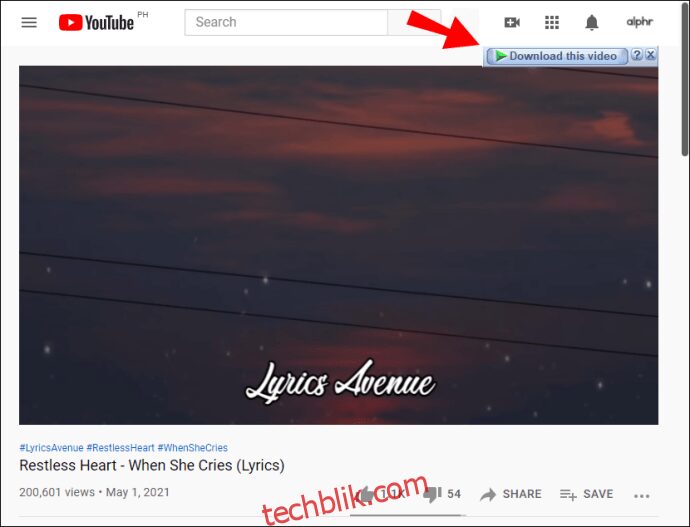
- 点击开始下载。
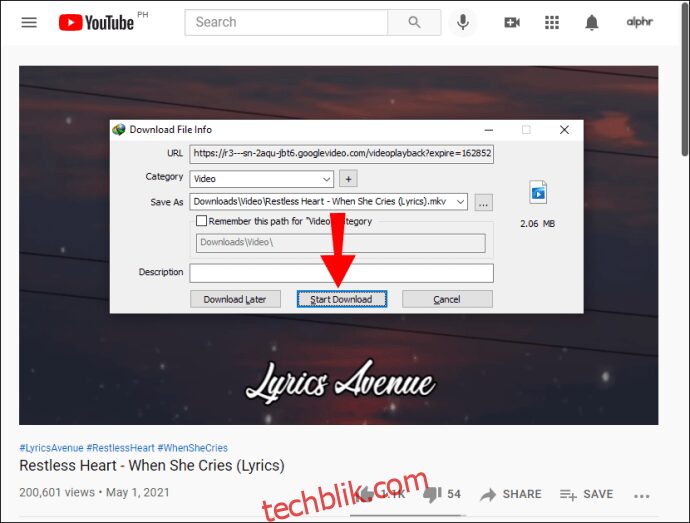
遗憾的是,此选项仅适用于Windows用户。Mac用户可以转向Cisdem Video Converter从JW Player下载视频。
- 复制您要下载的视频的URL。
- 访问这个页面,下载并安装Cisdem Video Converter。
- 打开下载选项卡。
- 粘贴视频的URL。
- 点击下载。
如何从Facebook下载直播视频
如果您在Facebook上发布了直播视频并希望下载它,您会很高兴地知道这很简单:
- 转到该视频并单击它。
- 点击视频旁边的三个点。
- 点击“下载视频”。
- 视频现在将在一个单独的选项卡中打开。再次点击三个点并选择下载。
如果您想下载其他人发布的直播视频,您将无法通过Facebook直接下载。您需要通过FB Down来实现。
- 转到您要下载的视频。
- 点击三个点,然后点击“复制链接”。
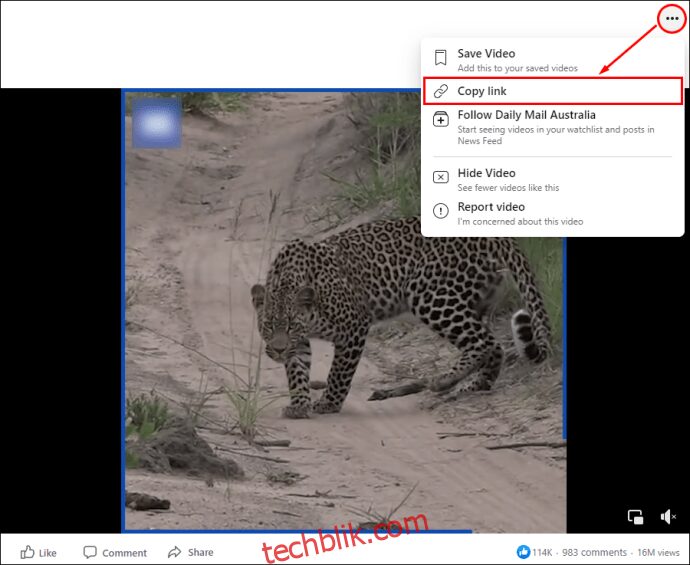
- 访问FB Down网站,并粘贴视频链接。
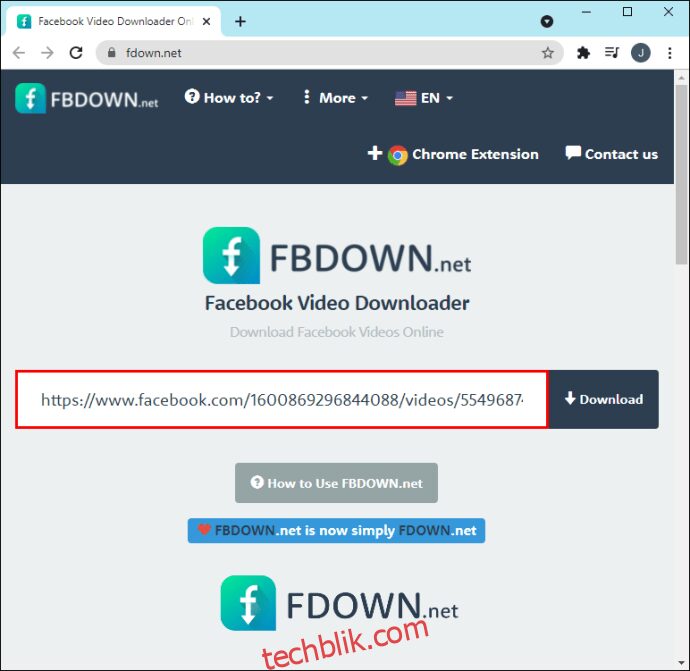
- 点击“下载”。
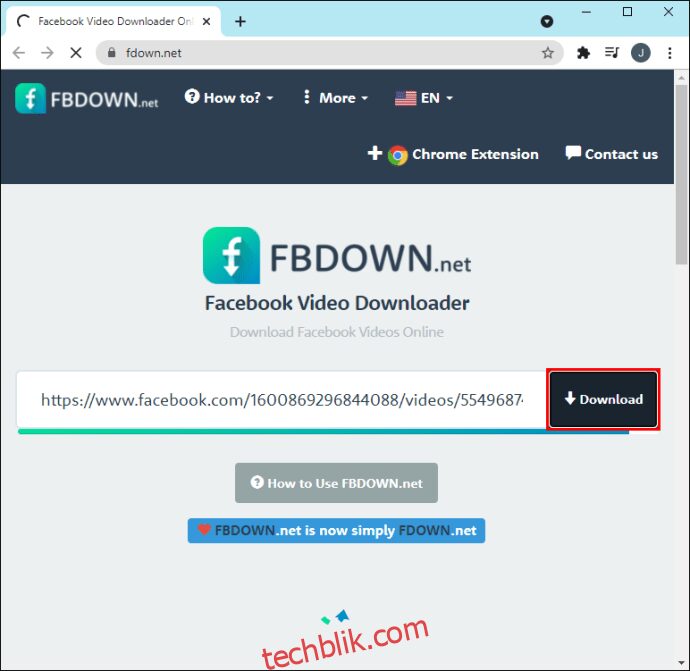
- 选择视频的质量。
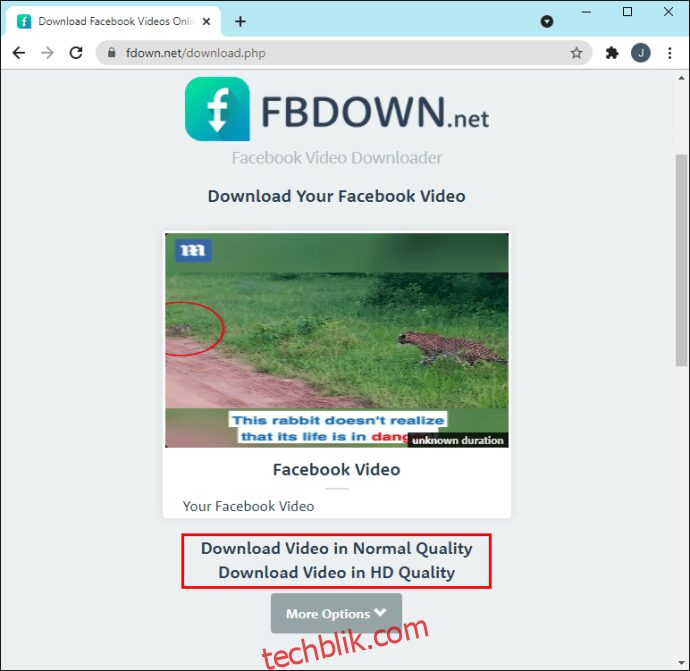
- 视频将在一个单独的选项卡中打开。点击右下角的三个点。
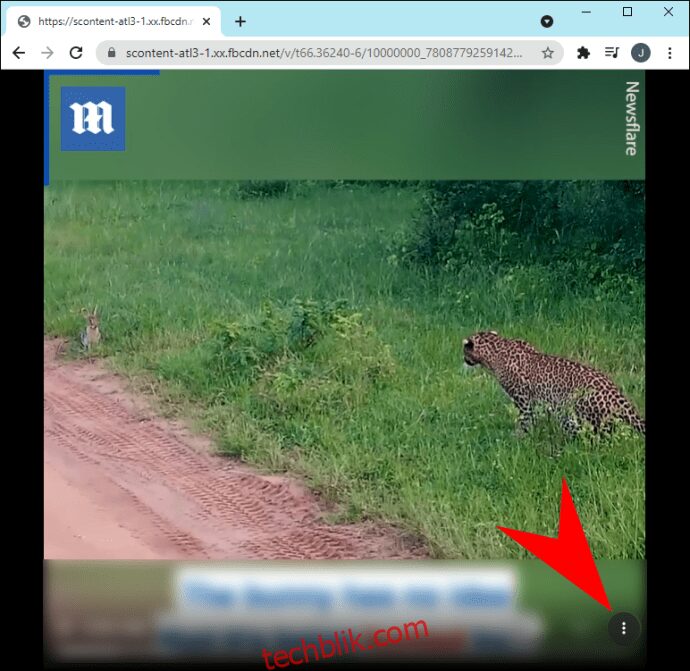
- 点击“下载”。
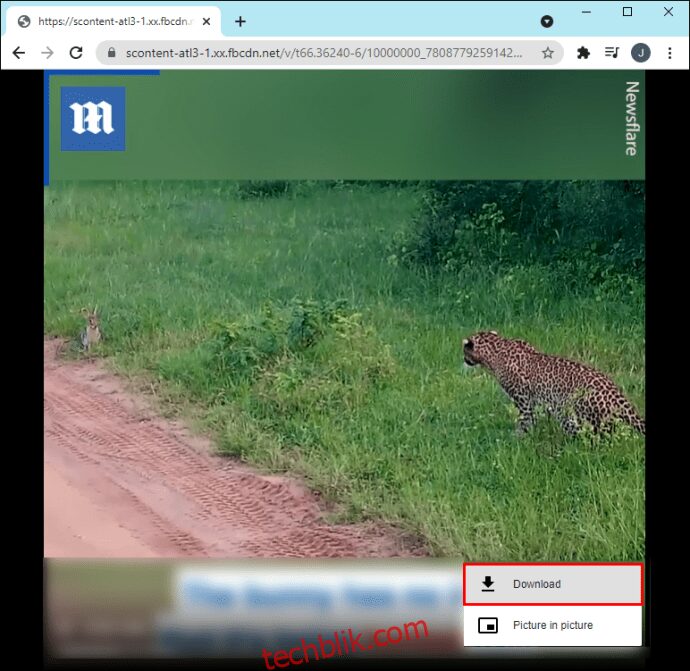
成为下载大师
如果您想让您喜爱的视频只需点击几下即可下载,那么学习如何下载流媒体视频是必不可少的。为此,您可以使用各种应用程序、扩展程序和程序。在没有互联网的情况下耗尽您的流量,无事可做的情况将成为过去。
您是否曾经下载过流媒体视频?您是否使用了本文中提到的任何选项? 请在下面的评论区告诉我们。